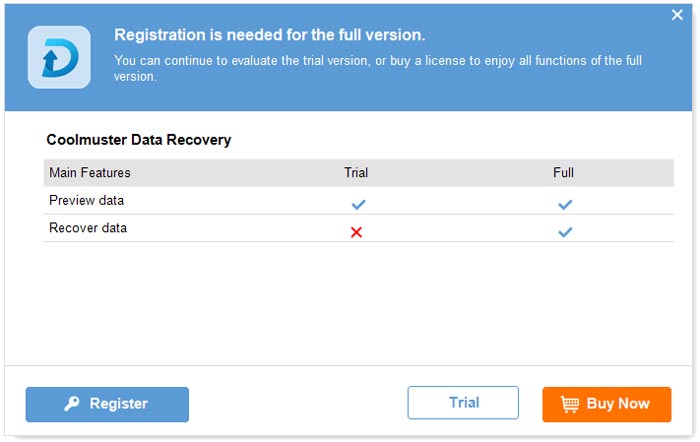Coolmuster Data Recovery Aide en ligne
Bienvenue dans le centre d'aide en ligne de Coolmuster Data Recovery ! Ici, vous pouvez obtenir des étapes détaillées, des questions fréquemment posées, ainsi que des informations détaillées sur ces produits. Si vous avez des questions ou des suggestions, vous pouvez laisser vos commentaires ici. Tout d'abord, vérifions ensemble les principales fonctionnalités de Coolmuster Data Recovery.
Caractéristiques principales :
• Récupérez entièrement des documents, des photos, des vidéos, des fichiers audio, des e-mails et bien plus encore à partir de divers disques.
• Récupérez les fichiers supprimés, formatés ou autrement inaccessibles en cas de perte de données.
• 4 modes de récupération différents pour votre référence : récupération supprimée, récupération formatée, récupération brute et récupération de partition.
• La fonction Aperçu intégrée vous permet de confirmer à l'avance si chaque fichier est celui que vous souhaitez récupérer.
• Logiciel de récupération de données Windows en lecture seule, sans risque et économique.

Installation et désinstallation
Installation
Suivez les étapes ci-dessous pour installer ce logiciel sur votre ordinateur. Voici comment procéder :
(1) Cliquez sur le lien de téléchargement pour obtenir le fichier d'installation.
(2) Vous trouverez un fichier .exe sur votre ordinateur. Cliquez dessus et une fenêtre apparaîtra pour vous rappeler l'installation. Suivez simplement les invites de l’interface pour continuer.
(3) Après l'installation, une icône de démarrage rapide apparaîtra sur votre bureau. Double-cliquez dessus pour exécuter le logiciel.
Désinstallation
Accédez au dossier d'installation dans lequel vous stockez le logiciel pour trouver l'icône uninst.exe. Appuyez dessus pour supprimer l'intégralité du logiciel de votre ordinateur.
Inscription
Après avoir commandé le logiciel avec succès, vous recevrez un e-mail contenant votre code de licence et une URL de téléchargement. Veuillez suivre ces étapes pour vous inscrire :
(1) Lancez le logiciel sur votre ordinateur et cliquez sur l'icône « Clé » située dans le coin supérieur droit.
(2) Dans la fenêtre pop-up, cliquez sur le bouton « S'inscrire » pour accéder à l'interface d'inscription.
(3) Entrez l'adresse e-mail que vous avez utilisée pour acheter le logiciel et votre code de licence pour finaliser l'enregistrement.
Une fois inscrit, vous pouvez commencer à explorer toutes les fonctionnalités du logiciel.